editplus每一行内容的末尾都会出现奇怪字符的去除教程
时间:2023-11-20 13:15:26作者:极光下载站人气:0
editplus是一款小巧且强大的文本编辑器软件,它可以用来编写html、css、php等多种编程语言,而且它支持多种编程语言的语法高亮,这样能够让代码易于阅读和编辑,所以editplus软件吸引了不少的用户前来下载使用,当用户在editplus软件中编辑代码文件时,会发现每行内容的末尾都会出现一个类似9的符号,用户想要将其去除,却不知道怎么来操作实现,其实操作的过程是很简单的,用户直接在菜单栏中点击视图、显示空白和换行选项即可去除,详细的操作过程是怎样的呢,接下来就让小编来向大家分享一下editplus去除段落换行符的方法教程吧,希望用户能够从中获取到有用的经验。
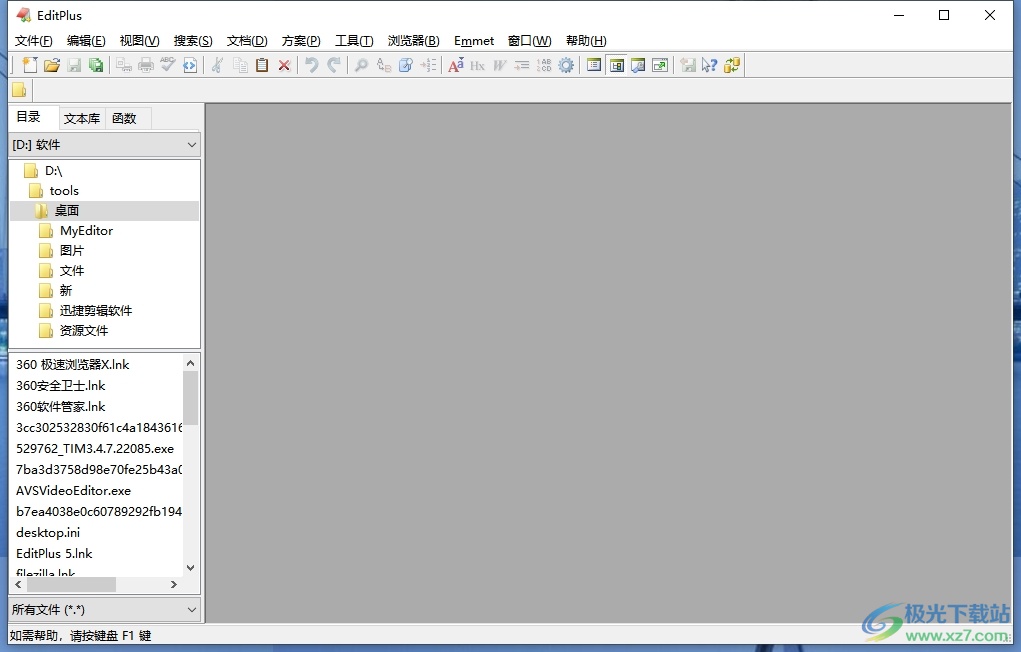
方法步骤
1.用户在电脑上打开editplus软件,并来到页面上点击菜单栏中的新建选项,在弹出来的下拉选项卡中,用户选择html网页选项
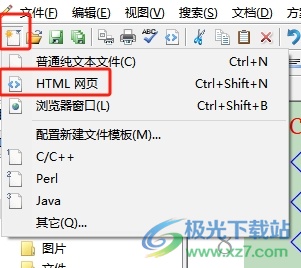
2.接着进入到代码的编辑页面上,用户根据自己的需求输入代码后,可以看到出现的换行符,如图所示
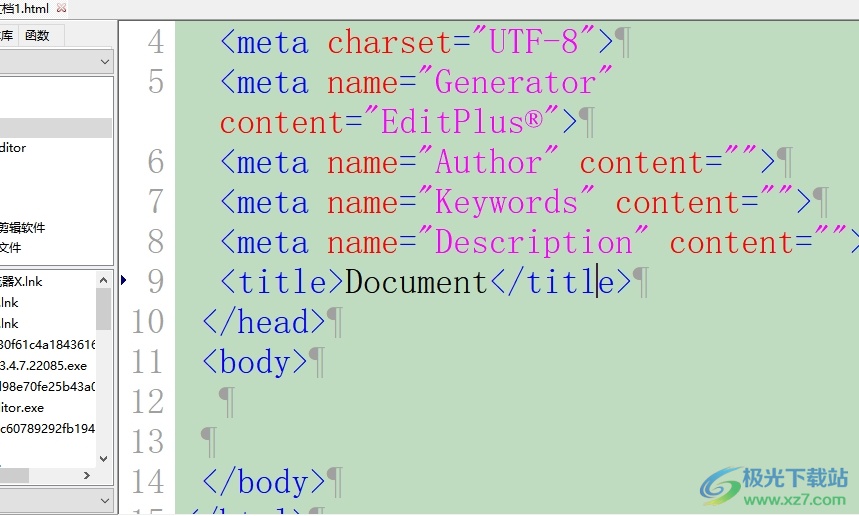
3.这时需要用户点击页面上方菜单栏中的视图选项,在弹出来的下拉选项卡中,用户选择显示空白字符选项
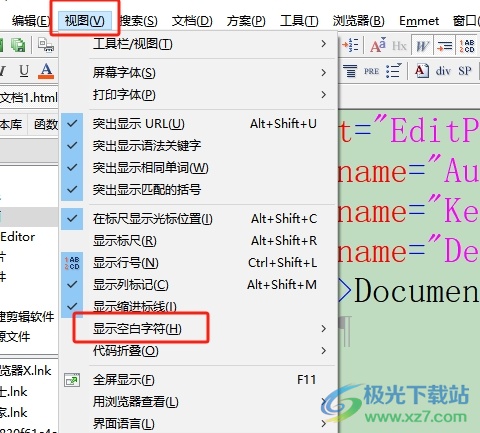
4.随后会在右侧展示出相关的功能选项,用户选择其中的换行选项即可去除
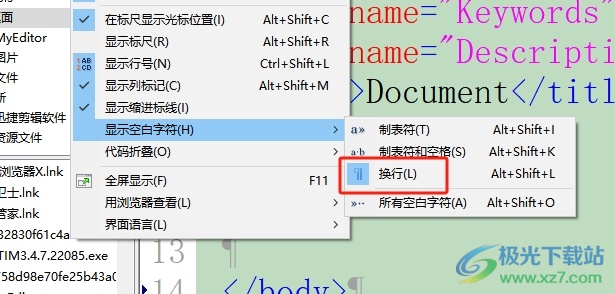
5.回到代码编辑页面上,用户可以看到当前页面上换行符已经消失不见了,效果如图所示
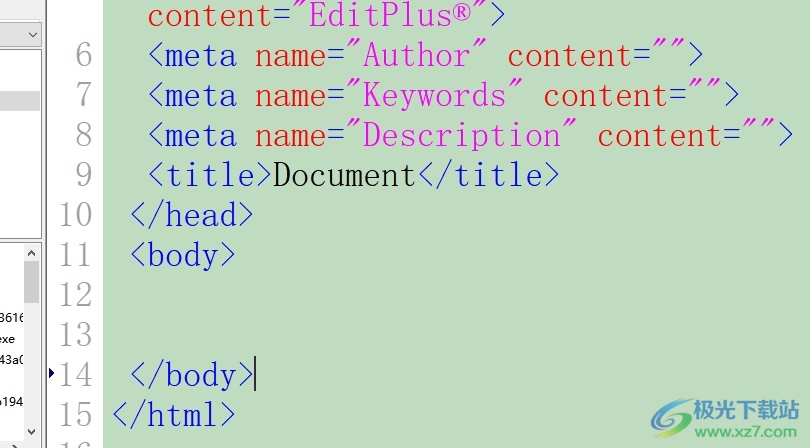
以上就是小编对用户提出问题整理出来的方法步骤,用户从中知道了大致的操作过程为点击视图——显示空白字符——换行这几步,方法简单有效,因此有遇到同样问题的用户就可以跟着小编的教程操作试试看,一定可以成功去除换行符的。

大小:1.77 MB版本:v5.3 电脑版环境:WinAll
- 进入下载

网友评论